MAC OS’nizdeki tüm yinelenen dosyaları bulun ve çok fazla depolama alanı kazanmak için bunları silin
[dropcap]T[/dropcap]oday bu bilgisayar dünyasında bir sürü dosya ve klasörü bilgisayarımıza kopyalayıp yapıştırıyoruz ve bazen bilgisayarımızda zaten var olan bazı dosyaları başka bir dizine kopyalıyoruz. Exp için bilgisayarımızda herhangi bir kopya film varsa, o zaman bilgisayarımızda yaklaşık 2-4 GB bellek alanı boşa harcıyor. Çok fazla bellekten tasarruf etmek için bilgisayardaki yinelenen dosyaları kaldırmak daha iyidir. Ancak bunları silmek için bu dosyaların tam olarak nerede bulunduğunu bilmiyorsunuz. Ve bu, yinelenen dosyaları bulmak için burada tartışacağımız kılavuzla mümkündür. Evet, bu yöntemle, aslında birden fazla kopyası olan dosyaları ve bunları silmek için dosyanın gerçek yolunu bulabilirsiniz. Bu nedenle, devam etmek için aşağıda tartışılan eksiksiz kılavuza bir göz atın.
MAC’de Yinelenen Dosyalar Nasıl Bulunur ve Kaldırılır
Bu nedenle, dosyalarınız düzgün bir şekilde düzenlenmemişse, çok fazla bellek tüketen yinelenen dosyalar içerdiğinden, bilgisayarınızın çok fazla belleğinden tasarruf etmenin zamanı, hepsini kaldırmaktır. Devam etmek için aşağıdaki adımları okumanız yeterlidir.
MAC’de Yinelenen Dosyaları Bulma ve Kaldırma Adımları:
- 1. Öncelikle MAC OS’nizde, sistemdeki tüm yinelenen dosyaları izleyecek olan Easy Duplicate Finder olan harika aracı indirin ve yükleyin.
- 2. Bu aracı yükledikten sonra cihazınızda başlatın.
- 3. Bilgisayarınızda yinelenen dosyaları kontrol etmek istediğiniz klasörü seçin.
- 4. Şimdi sağ tarafta ekle düğmesi olacak, üzerine tıklayın ve bu dosyayı dizin üzerinde taramak için yolu seçin ve Tamam’a tıklayın.
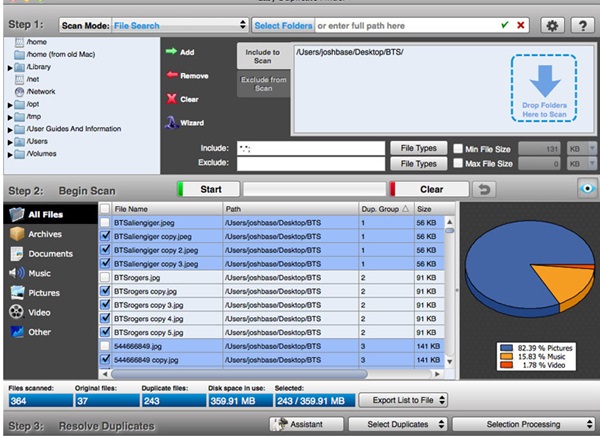
- 5. Şimdi araç, MAC’inizin deposundaki tüm dosyaları taramaya başlayacaktır ve bu, taramayı seçtiğiniz verilere bağlı olarak zaman alabilir.
- 6. Şimdi birkaç dakika sonra tüm dosyalar taranacak ve yinelenen dosyalar size gösterilecektir.
- 7. Şimdi basitçe onları silebilecek veya birleştirebilecek eylemi gerçekleştirin ve dosyalar birleştirilir.
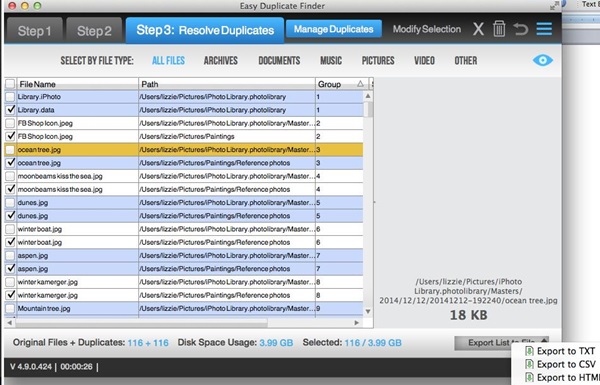
- 8. İşte bu kadar, şimdi tüm dosyalar orada kopyalanırsa silinecek.
Yukarıda, Mac’te Yinelenen Dosyaları Bulma ve Kaldırma ile ilgili her şey var. Bu sayede bilgisayarınızda kopyalanan ve çok fazla belleğinizi tüketen dosyaları kolayca bulabilirsiniz. Ve hafıza depolamanızdan tasarruf etmek için hepsini temizleyebilirsiniz. Öyleyse bunu bugün Mac PC’nizde deneyin. Umarım gönderiyi beğenirsiniz, arkadaşlarınızla paylaşmayı ve hala yardıma ihtiyacınız olursa aşağıya yorum bırakmayı unutmayın.

